7 способов включить темный режим в Instagram на ПК, Android, iPhone
Почти каждое другое приложение теперь предлагает встроенный темный режим, включая Instagram Meta. Если у вас есть привычка просматривать Instagram до поздней ночи, переключение на темную тему позволит меньше напрягать глаза. В этой статье давайте посмотрим, как включить темный режим в Instagram на Android, iOS (iPhone или iPad) и в Интернете на ПК.
Включить темный режим в Instagram на Android
Темный режим легче для глаз, особенно ночью. Кроме того, темные пиксели потребляют меньше энергии. На некоторых дисплеях черные пиксели вообще не потребляют энергии. Вот почему большинство людей предпочитают использовать темный режим в развлекательных приложениях и приложениях для социальных сетей.
Facebook уже давно представил темные темы для Instagram, WhatsApp, Facebook (и Facebook Lite), своего веб-сайта и Messenger. Если вы хотите включить темную тему в Instagram на своем телефоне или ПК, следуйте инструкциям ниже.
Способ 1. Использование общесистемного темного режима
Телефоны под управлением Android 10 и новее имеют общесистемный темный режим. При ее включении интерфейс и все совместимые приложения переключаются на темную тему, включая Instagram. Вот как вы можете переключиться на темную тему для всех приложений на Android:
Программы для Windows, мобильные приложения, игры - ВСЁ БЕСПЛАТНО, в нашем закрытом телеграмм канале - Подписывайтесь:)
1. Откройте «Настройки» на своем телефоне Android.
2. Прокрутите вниз и нажмите «Экран».
3. Здесь включите переключатель для темной темы.
Вот и все. Теперь запустите Instagram, и темный режим будет включен автоматически. Вы также можете установить расписание на основе заката и восхода солнца или пользовательского времени, когда телефон автоматически переключится в темный режим.
Способ 2 — переключиться на темную тему в приложении Instagram
Другой вариант — переключиться на темную тему из приложения Instagram. Эта опция доступна только для пользователей Android. Если вы его не видите, обновите приложение из Google Play Store.
1. Откройте приложение Instagram на своем телефоне Android.
2. Перейдите в свой профиль и коснитесь меню гамбургеров в правом верхнем углу.
3. Затем нажмите «Настройки».
4. На следующей странице нажмите «Тема» и выберите «Темная».
Если установлено «системное значение по умолчанию», Instagram будет следовать общесистемной теме вашего Android.
Способ 3. Темный режим Instagram на Android 9 или более ранней версии

На телефонах с Android 9 и более ранних версий вы можете использовать стороннее приложение, чтобы получить общесистемную темную тему. Это переключит все приложения на телефоне, включая Instagram, в темный режим.
Все, что вам нужно сделать, это скачать Темный режим из магазина Google Play. Откройте приложение и включите темный режим. Теперь ваш телефон переключится в темный режим, как и приложения, если приложение поддерживается.
Включить темный режим в Instagram на iOS (iPhone, iPad)
Apple представила общесистемный темный режим с iOS 13 и iPadOS 13. Чтобы включить темный режим в приложении Instagram, все, что вам нужно сделать, это переключиться на темный вид следующим образом:
1. Откройте «Настройки» на вашем iPhone.
2. Здесь нажмите «Экран и яркость».
3. Затем выберите «Темный» в разделе «Внешний вид».
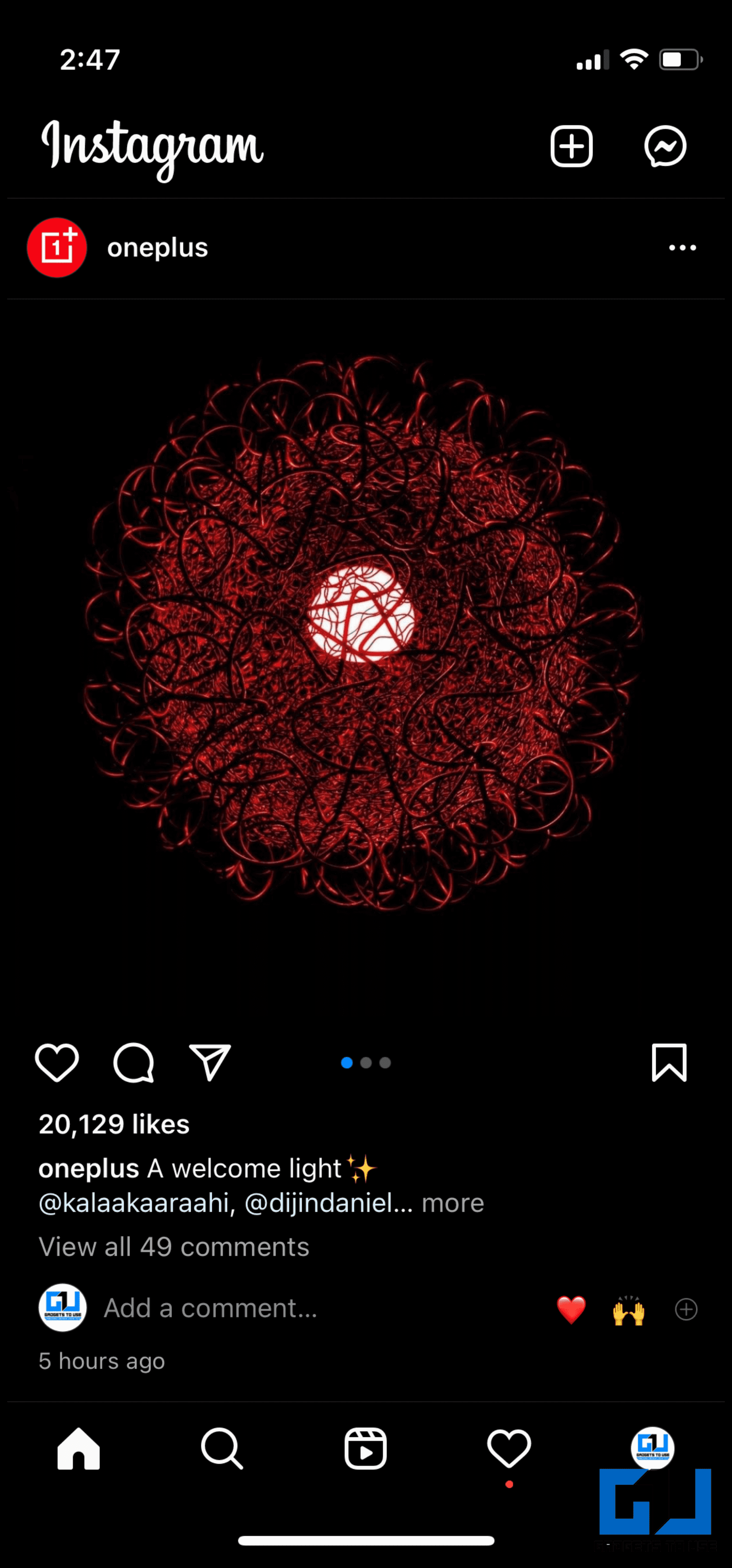
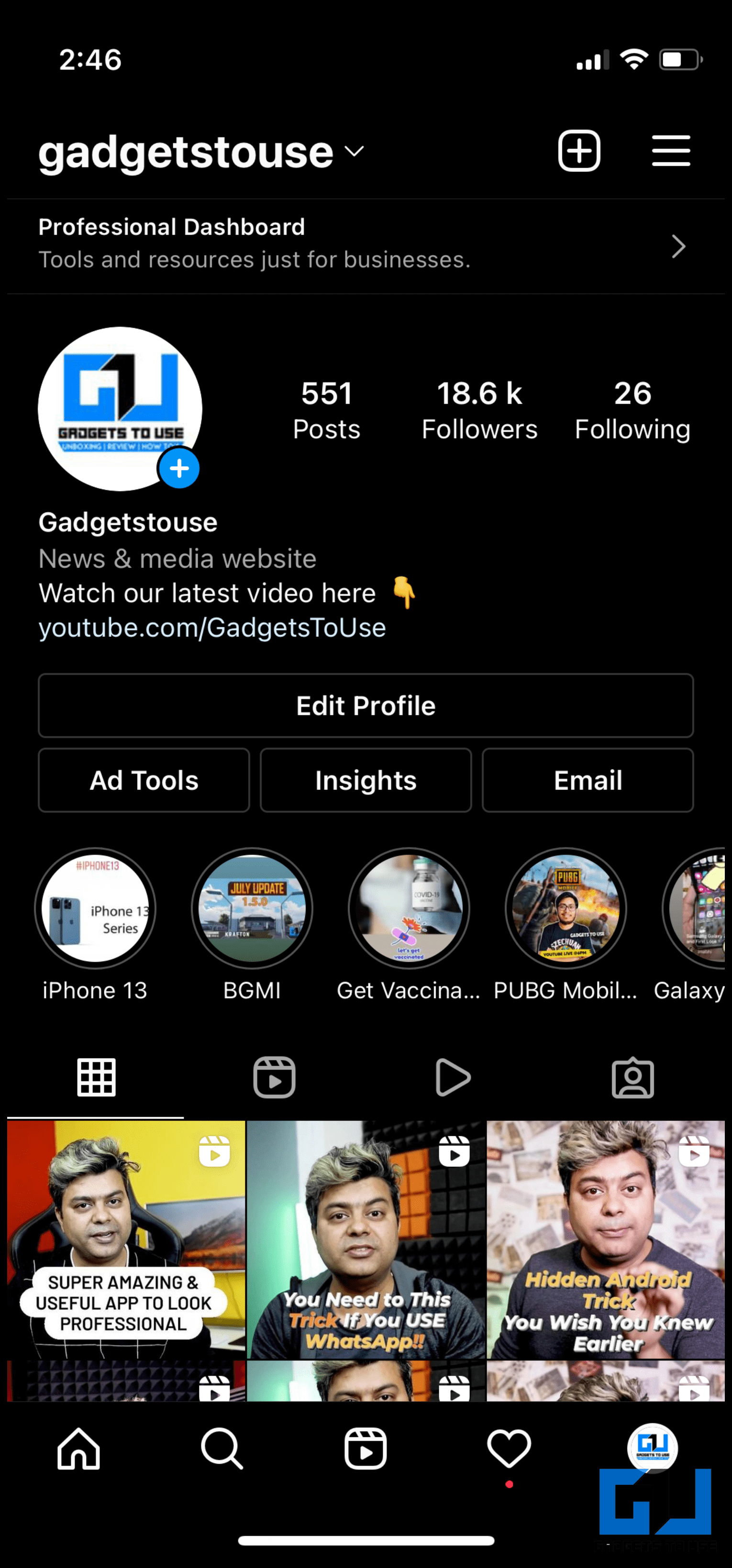
Теперь запустите приложение Instagram, и оно откроется с темной темой. Вы также можете включить опцию «Автоматически», чтобы автоматически переключаться на темную тему на закате.
Включить темный режим в Instagram Web (ПК)
У Instagram нет специального приложения для Windows или Mac. вместо этого вы должны использовать веб-версию, которая, к счастью, позволяет вам размещать фотографии и видео прямо сейчас. Но опять же, у вас нет прямой возможности включить темный режим. Тем не менее, вы можете использовать обходные пути ниже.
Способ 1 — использование пользовательского URL-адреса
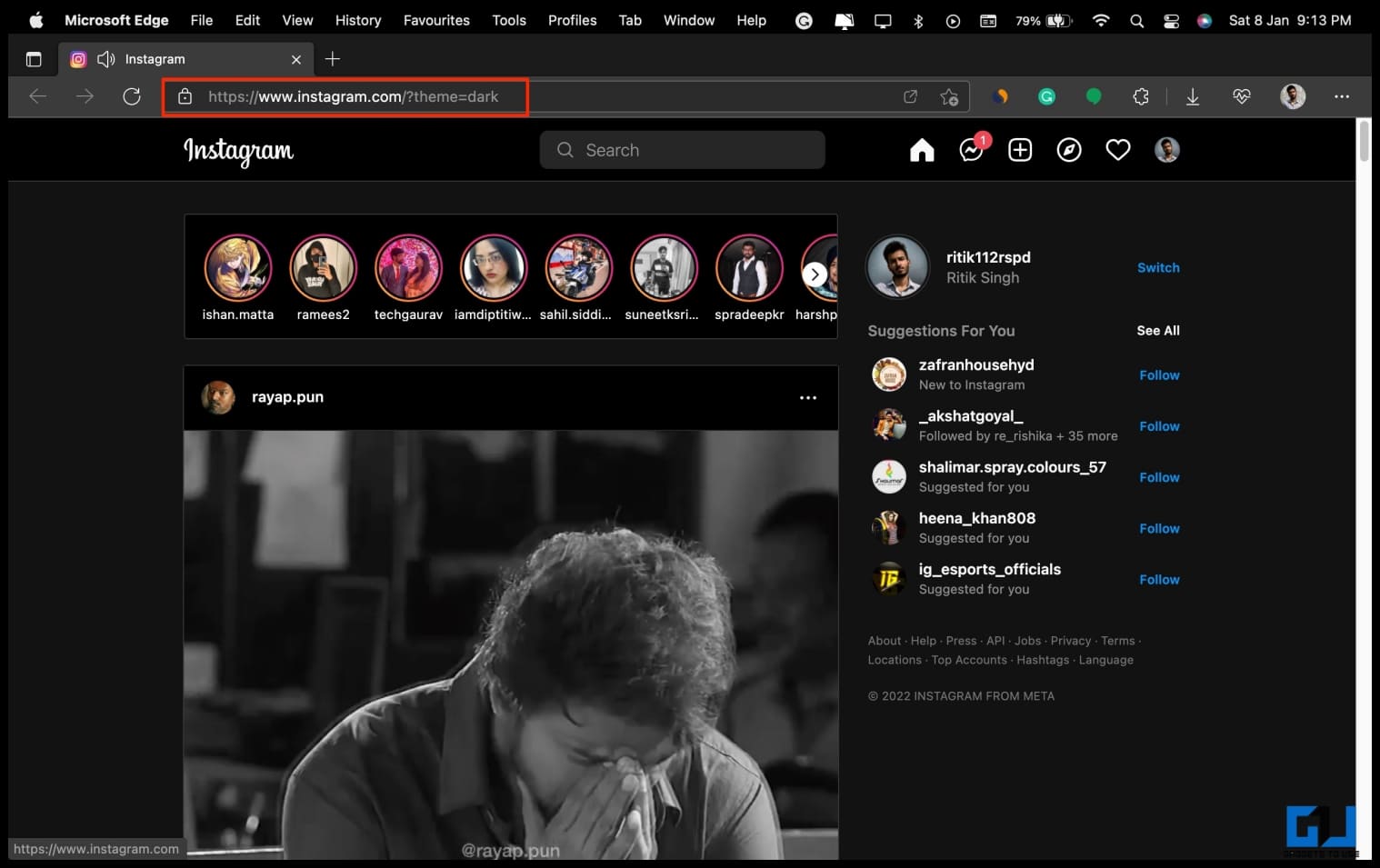
1. Откройте Chrome, Safari или любой другой браузер по вашему выбору.
2. Введите и введите instagram.com/?theme=темный в адресной строке.
3. Instagram теперь будет загружаться в темном режиме на вашем ПК.
Всякий раз, когда вы обновляете страницу, Instagram снова переключается на светлую тему по умолчанию. Чтобы всегда открывать его в черной теме, вы можете добавить ссылку выше в закладки в своем браузере.
Способ 2 — Использование флага Chrome
Google Chrome и другие браузеры на основе Chromium, такие как Edge, позволяют включать темный режим для веб-контента, используя экспериментальные флаги. Если этот параметр включен, Instagram Web и все другие веб-сайты по умолчанию будут открываться в темном режиме.
1. Откройте Google Chrome на своем ПК.
2. Введите chrome://flags в адресной строке. Пользователям Edge необходимо ввести edge://flags.
3. На странице флагов найдите «темный».
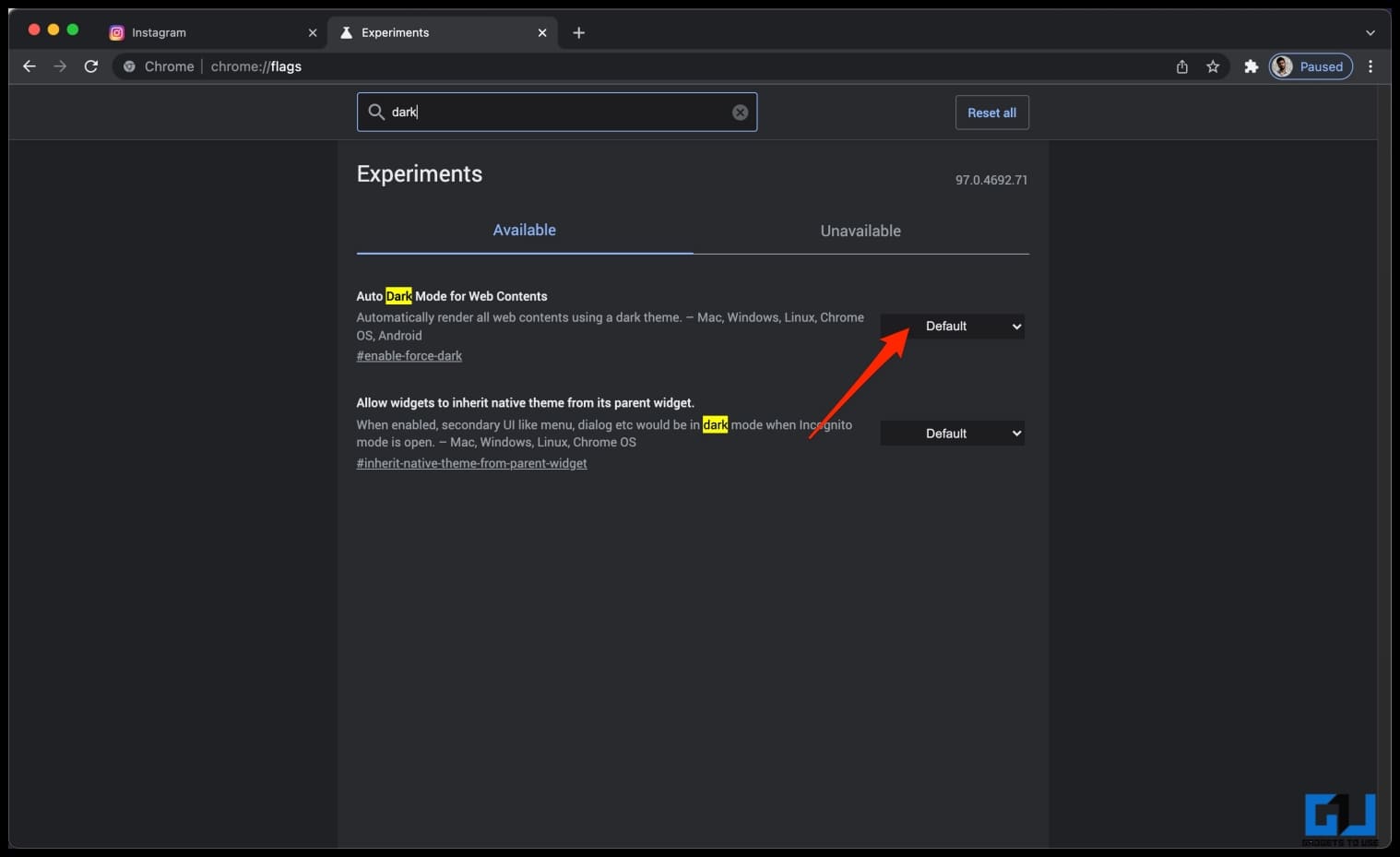
4. Коснитесь раскрывающегося меню для флажка Автоматический темный режим для веб-контента.
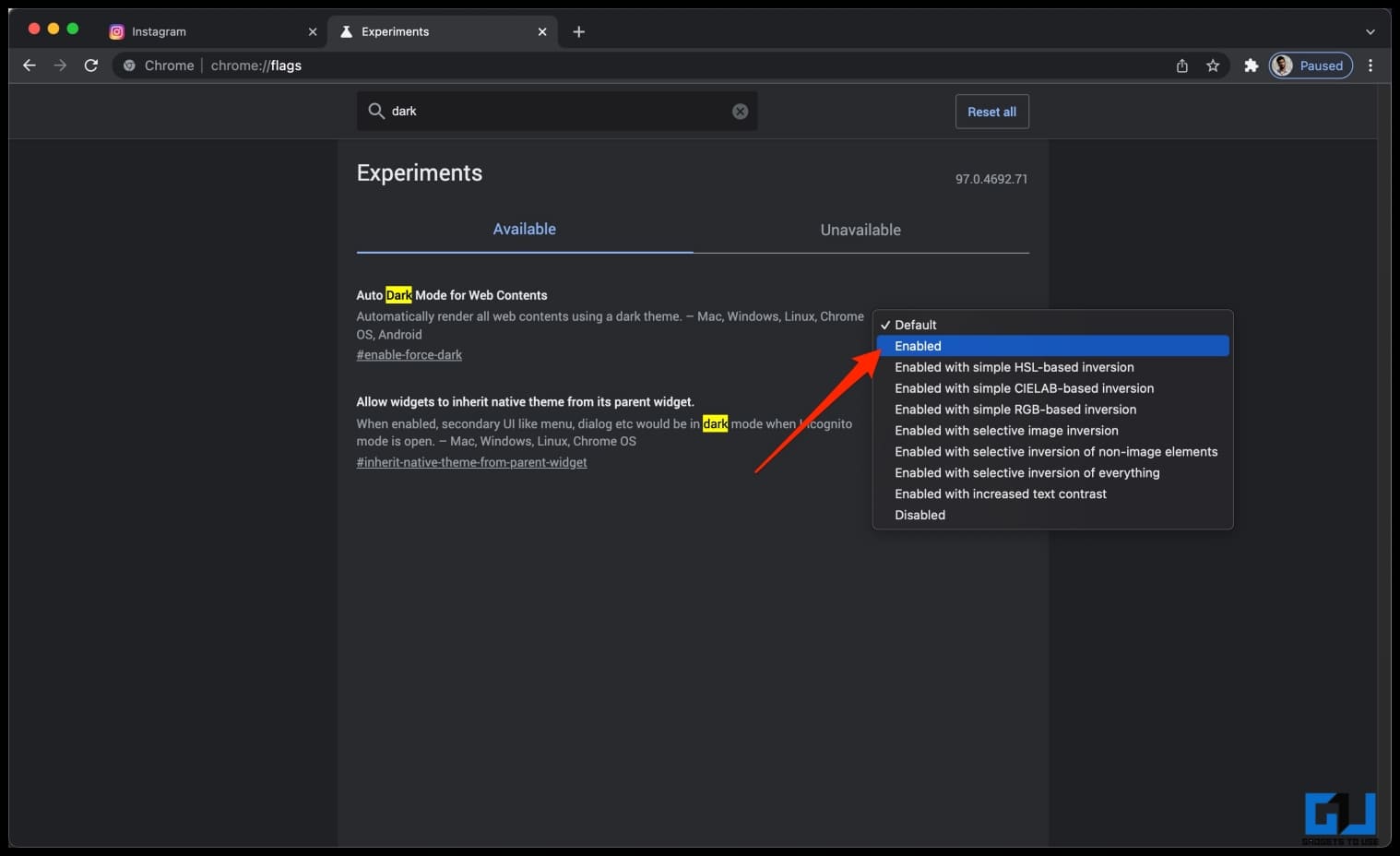
5. Измените его на Включено.
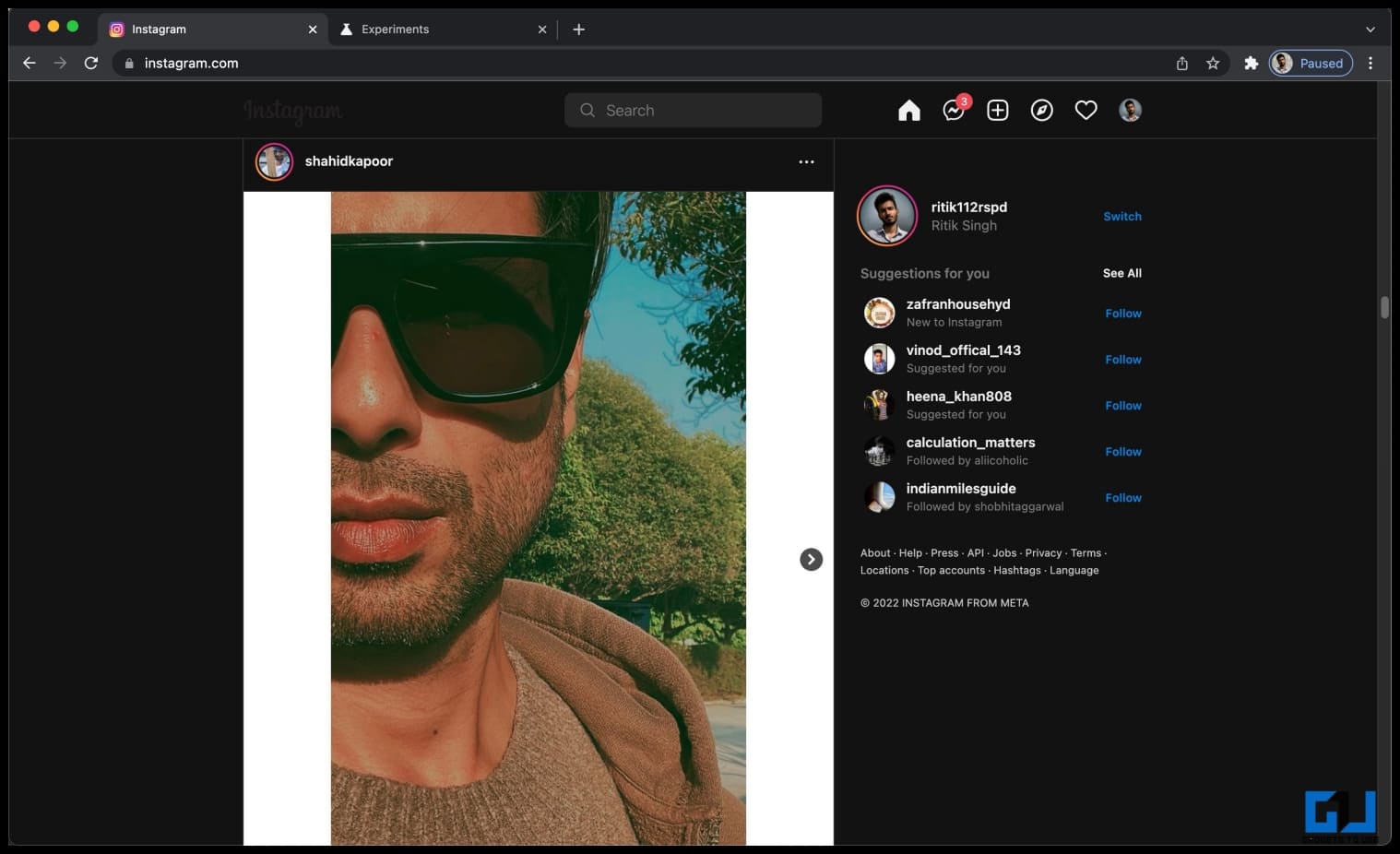
6. Теперь перезапустите Chrome и откройте Instagram.com. Он должен открываться в темном режиме.
Вы также можете установить Instagram как прогрессивное веб-приложение на свой компьютер, используя это руководство.
Способ 3. Расширение темного режима для Instagram
Также есть специальное расширение для Chrome, позволяющее включать темные темы в сети Instagram. Расширение будет работать в Google Chrome, Microsoft Edge, Brave Browser и всех других браузерах на базе Chromium.
1. Открыть Ночной режим для Instagram страницу расширения в Интернет-магазине Chrome.
2. Нажмите «Добавить в Chrome».
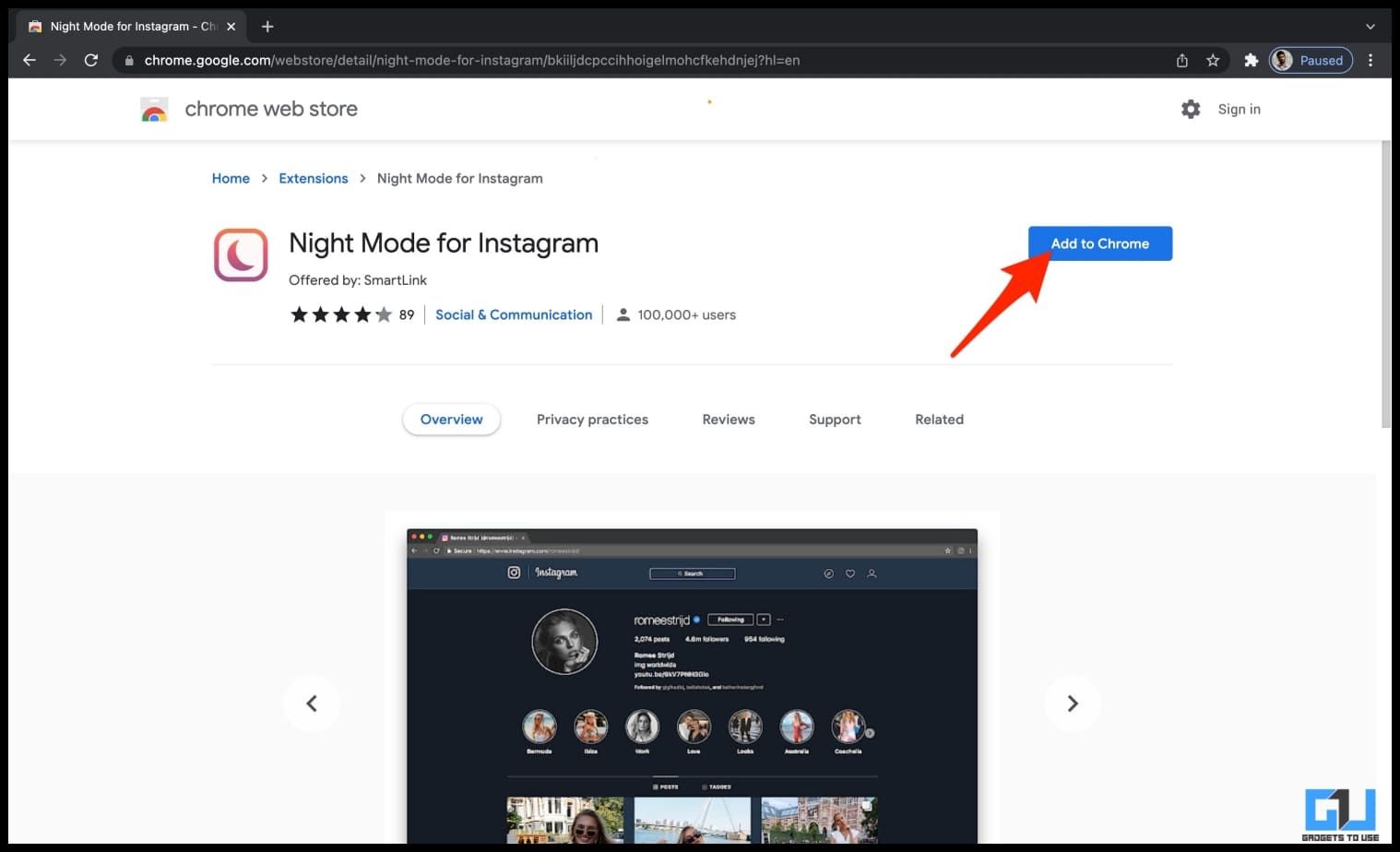 3. Нажмите «Добавить» еще раз, когда будет предложено.
3. Нажмите «Добавить» еще раз, когда будет предложено.
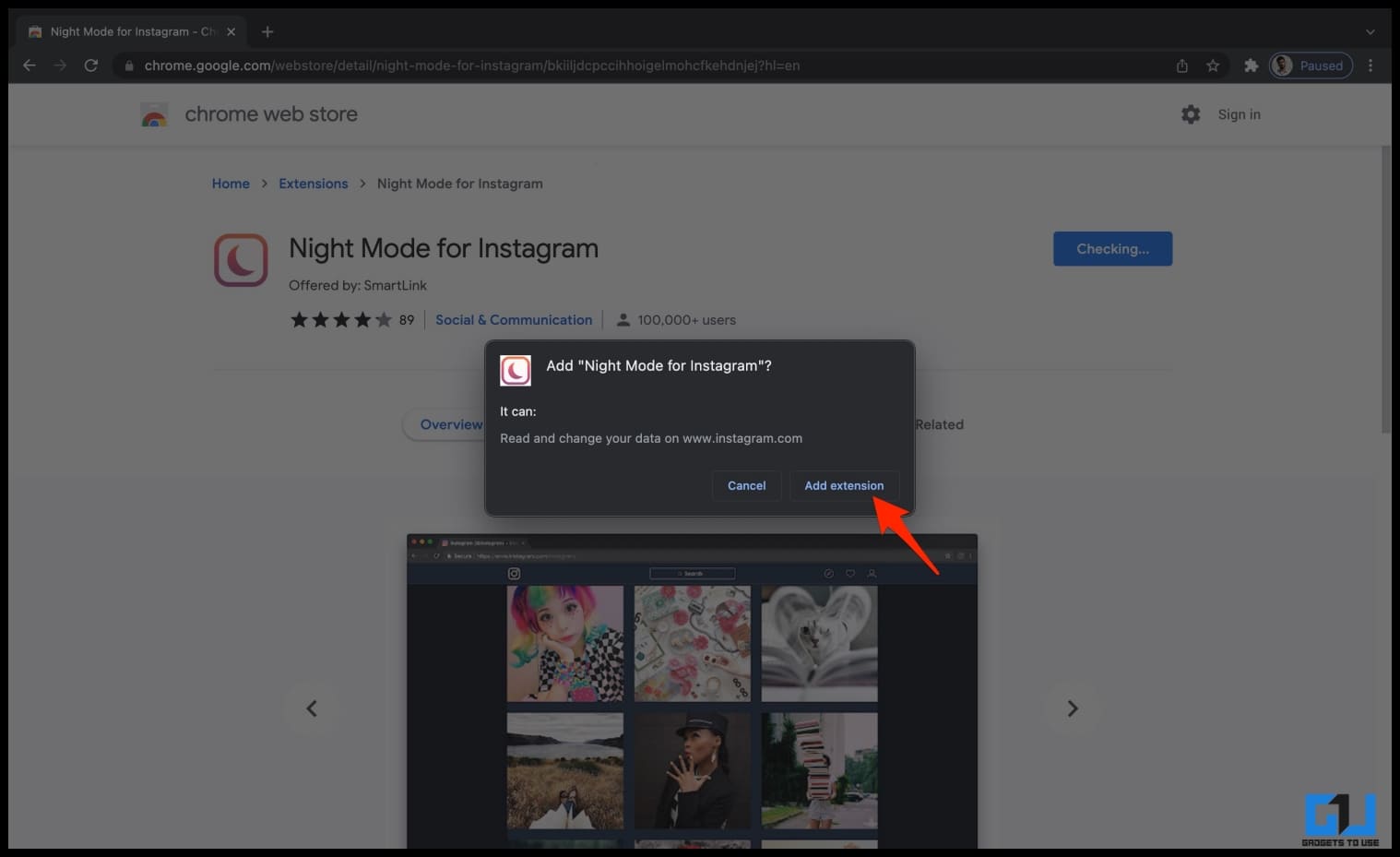
4. Теперь откройте Instagram.com.
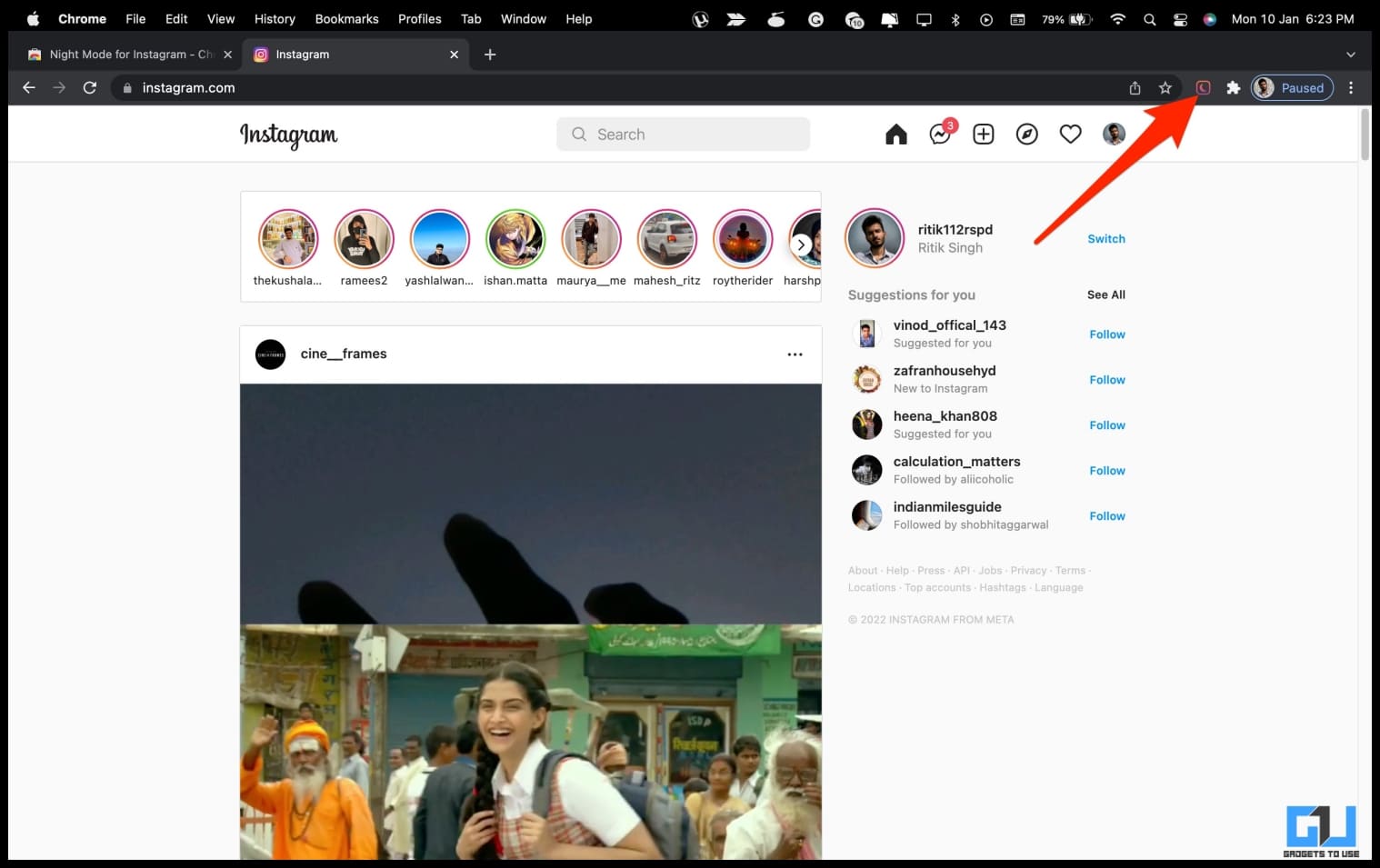
5. После загрузки сайта щелкните значок расширения в правом верхнем углу.
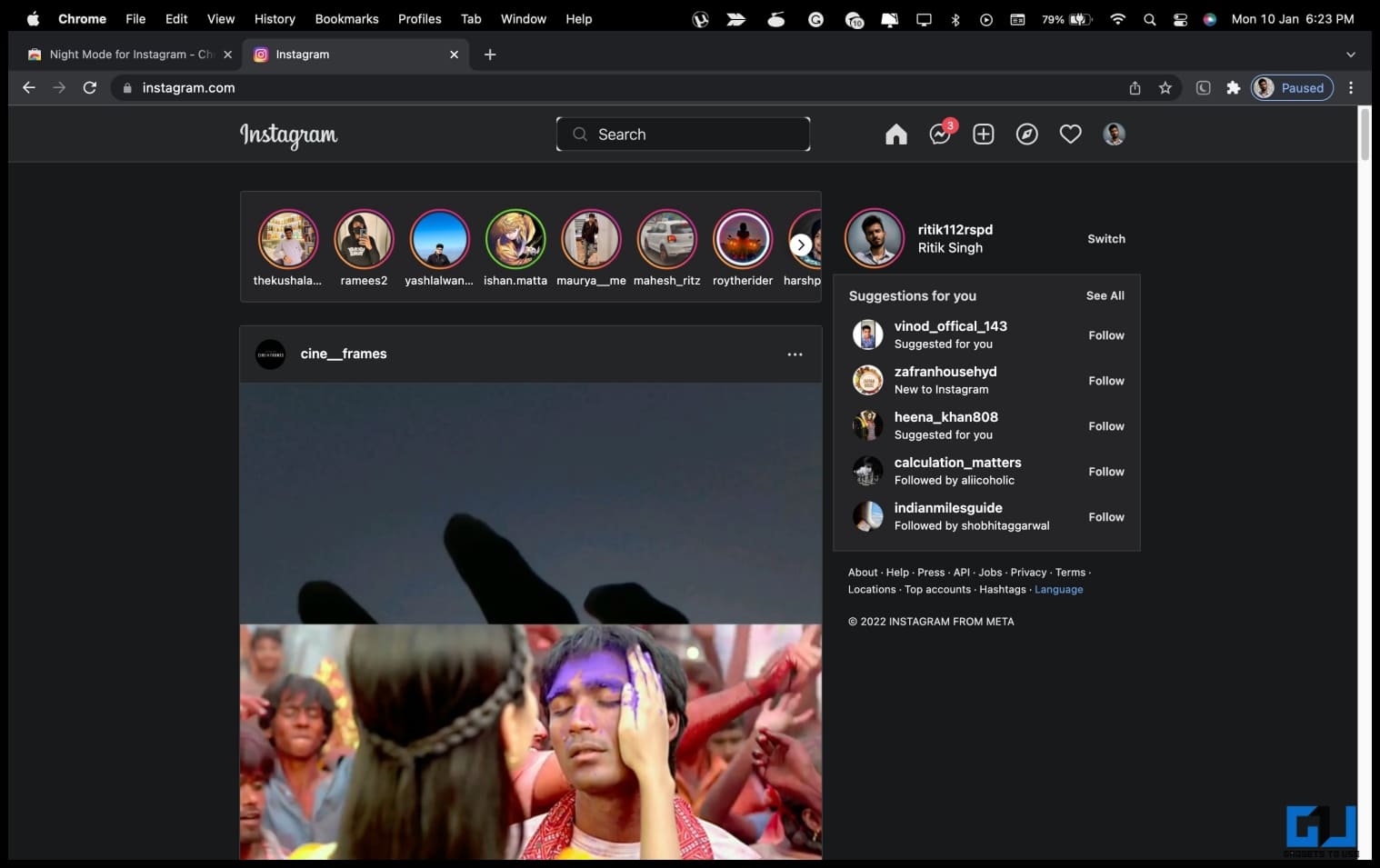
Программы для Windows, мобильные приложения, игры - ВСЁ БЕСПЛАТНО, в нашем закрытом телеграмм канале - Подписывайтесь:)
Нажатие на значок расширения мгновенно переключит Instagram на темную тему на вашем ПК. Темный режим останется, даже если вы перезагрузите веб-сайт или закроете и снова откроете Chrome. Вы можете вернуться к светлой теме в любое время, коснувшись значка расширения.
Если вы хотите использовать темный режим Instagram в режиме инкогнито, вам необходимо разрешить расширение для режима инкогнито на странице настроек расширения.
Подведение итогов
Это были разные способы включения темного режима в Instagram на вашем ПК, телефоне Android, iPhone или iPad. Я надеюсь, что это поможет вам наслаждаться просмотром Instagram, не напрягая глаза. Кстати, если вы используете iPad, вот несколько способов уменьшить нагрузку на глаза от экрана iPad.
Вам также может понравиться: